AirPodsは手軽に使える一方で、小型ゆえに片方を無くしてしまうケースも少なくありません。この記事では、AirPodsを片方無くした際の探し方や再購入方法について詳しく解説していきます。
充電ケースに残っている可能性の確認や、部屋の中での紛失対策、「探す」アプリの活用法、さらには通話中や通信中に失くした場合の注意点まで、具体的な解決策を幅広く取り上げています。
日常的に起こり得るトラブルをスムーズに解決するための情報をお届けします。
目次
AirPodsを片方無くしたときは「探す」アプリを活用して見つける

AirPodsを片方無くしてしまった場合でも、慌てる必要はありません。「探す」アプリを活用すれば、紛失したAirPodsの位置を特定したり、音を鳴らして見つけやすくすることが可能です。
事前に設定が有効になっていれば、スムーズに対応できるため、アプリの使い方をしっかり確認しておきましょう。
AirPodsの位置情報を確認する手順
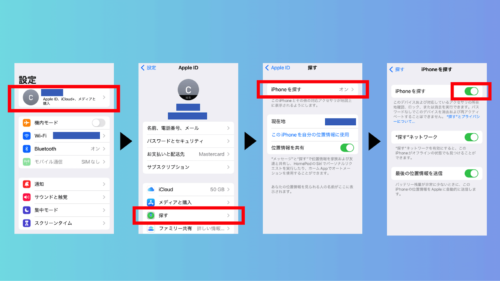
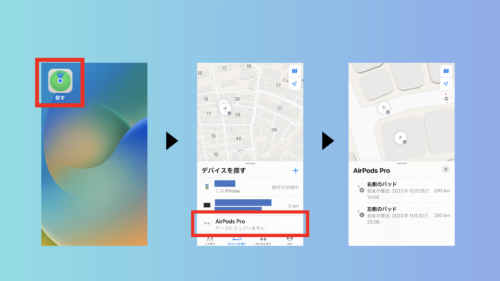
AirPodsは、iPhoneやiPad、Macなどのデバイスと同様に「探す」アプリを使うことで、無くした場所や現在の位置情報を確認できます。
ただし、AirPodsの充電がなくなると追跡が難しくなるので、無くしたら早めに「探す」アプリを使って位置情報をチェックしましょう。
「探す」アプリを使って探す手順は次の通りです。
- 「探す」アプリを起動
- デバイスを探すの一覧から「AirPods」を選択
- 位置情報をチェック
- 音を鳴らしたい場合は「サウンドを再生」をタップ
AirPods Pro(第二世代)の場合、「探す」アプリを使って探すにはOSの条件があります。次のOS以降にアップデートしていないと、「探す」アプリでAirPods Pro(第二世代)の位置情報は表示されないので注意しましょう。
- iOS16.1以降
- iPadOS16.1以降
- macOS Ventura以降
音を鳴らしてAirPodsを探す方法
AirPodsの片方を紛失した際、iPhoneの「探す」アプリを活用して音を鳴らすことで、迅速に見つけ出すことが可能です。特に部屋の中で無くした場合や、通話中または通信中に外れてしまった場合など、近くにある状況では、この機能が非常に有効です。
ただし、AirPodsのバッテリーが残っていることが前提となるため、日頃から充電状況を確認しておくようにしましょう。
「探す」アプリを使って音を鳴らす手順は以下の通りです。
- iPhoneのホーム画面から「探す」アプリを起動
- 画面下部の「デバイス」をタップし、一覧から紛失したAirPodsを選ぶ
- デバイス情報画面で「サウンドを再生」をタップすると、AirPodsから音が鳴り始める
- 片方だけを紛失した場合は、画面上で「左を消音」または「右を消音」を選択し、必要なAirPodsのみ音を鳴らしましょう
この機能を活用することで、AirPodsの片方を効率的に見つけ出すことができます。ただし、バッテリーが切れている場合や、充電ケースに収納されている場合は音が鳴らないため、注意が必要です。
AirPodsがオフラインの場合の対処法
AirPodsの片方を紛失し、「探す」アプリでオフラインと表示される場合、バッテリー切れや通信範囲外が原因と考えられます。この状況では、最後に確認された位置情報を手がかりに、部屋の中や移動経路を丁寧に探すことが重要です。
また、通話中または通信中に紛失した場合、その時の行動範囲を思い出すことで発見の手助けとなります。それでも見つからない場合は、Appleサポートに連絡し、片方のみの購入手続きを検討することをおすすめします。
AirPodsの片方を見つけられなかった場合の対処法

AirPodsの片方を紛失し、さまざまな方法を試しても見つからない場合、次のステップとして再購入を検討する必要があります。Appleでは片方のみの購入が可能で、シリアル番号を確認することで正確に対応してもらえます。
また、購入後には再ペアリングが必要となるため、手順をしっかり確認しておきましょう
Apple公式サポートを利用して片方を再購入する
AirPodsやAirPods Proの片方、または各種充電ケースを紛失した場合、Apple公式サポートを通じて再購入が可能です。以下に、各モデルの再購入価格をまとめました。
| デバイス | 金額 |
| AirPods片方(第一世代〜第三世代) | ¥11,400 |
| AirPods Pro片方(第一世代〜第二世代) | ¥14,400 |
| ワイヤレス充電ケース(AirPods) | ¥11,400 |
| MagSafe 充電ケース(AirPods) | ¥11,400 |
| Lightning 充電ケース(AirPods) | ¥9,000 |
| ワイヤレス充電ケース(AirPods Pro) | ¥14,400 |
| MagSafe 充電ケース(AirPods Pro) | ¥14,400 |
※2024年11月時点での価格です
これらの価格は、Apple公式サポートページに基づいていますが、価格は変更される可能性があるため、最新情報はApple公式サイトでご確認ください。
再購入手続きには、AirPodsのシリアル番号が必要です。シリアル番号は、充電ケースの蓋の内側や、iPhoneの「設定」アプリ内の「Bluetooth」から確認できます。
また、AppleCare+ for Headphonesに加入している場合、紛失や盗難は保証対象外ですが、バッテリーサービスや修理に関しては特典が適用されることがあります。詳細はApple公式サポートページをご参照ください。
AirPodsの修理依頼手順
AirPodsの修理依頼は、Appleの公式ページのAirPods の修理サービスやAppleサポートアプリから行うことができます。
アプリを入れておくと、AppleIDのサインインなどの手間を省くことができるので、今回はアプリでの手順をご紹介します。
- Appleサポートアプリを起動
- マイデバイスから「AirPods」をタップ
- 「AirPodsの紛失」をタップ
- 「紛失したAirPodsの交換」をタップ
- 方法を選ぶ(来店もしくは郵送)
-

参考AirPodsの片耳購入で失敗しないためのポイントを詳しく解説
AirPodsはひとつ失くしてしまうととても不便です。片方だけで聞けないということはありませんが、やはり両方揃っていてほしいですよね。本記事では失くしてしまった ...
続きを見る
「探す」アプリの位置情報を再確認する
AirPodsの片方を見つけられない場合、「探す」アプリで位置情報を再確認することが有効です。万が一、紛失したAirPodsが後で充電されたり、通信可能な状態に戻ると、「探す」アプリに位置情報が再表示されることがあります。
そのため、定期的に「探す」アプリを確認して、最新の情報をチェックするようにしましょう。
部屋や行動範囲を再チェックする
AirPodsの片方を紛失した際、まずは「探す」アプリを活用して位置情報を確認することが推奨されます。しかし、バッテリー切れや通信範囲外の場合、位置情報が表示されないことがあります。その場合、以下の手順で部屋や行動範囲を再チェックすることが効果的です。
- 最後に使用した場所を思い出す:通話中または通信中にAirPodsを使用していた場合、その際の行動範囲や立ち寄った場所を振り返ります。
- 部屋の中を丁寧に探す:家具の下、ソファの隙間、ベッドの周辺など、見落としがちな場所を重点的に確認します。小型のデバイスであるため、意外な場所に紛れ込んでいる可能性があります。
- 衣類やバッグの中を確認する:ポケットやカバンの中に入れたまま忘れていることも考えられます。特に、通話中に外して一時的にしまった可能性がある場合は注意が必要です。
- 移動経路をたどる:自宅以外で紛失した可能性がある場合、訪れた場所や移動経路を再確認し、立ち寄った場所に問い合わせることも検討します。
これらの手順を踏むことで、紛失したAirPodsを見つけ出せる可能性が高まります。また、今後の紛失を防ぐために、使用後は必ず充電ケースに収納する習慣をつけることをおすすめします。
AirPodsの片方を無くしたとならないための予防策

AirPodsは小型で便利なデバイスですが、その分紛失のリスクも高まります。片方を無くしてしまうと探すのに手間がかかり、再購入にも費用が発生するため、事前の予防策が非常に重要です。本記事では、紛失を未然に防ぐために役立つポイントをいくつか紹介します。日常的な使い方を見直し、ちょっとした工夫でAirPodsを安全に管理しましょう。
使用後はすぐに充電ケースに収納する
AirPodsの片方を紛失しないためには、使用後すぐに充電ケースに収納する習慣を身につけることが重要です。この習慣により、AirPodsを部屋の中や外出先で置き忘れるリスクを大幅に減らせます。
特に通話中や通信中に一時的に外した際も、充電ケースに戻すことで紛失を防止できます。また、充電ケースに収納することで、AirPodsのバッテリーを常に充電状態に保てるため、次回の使用時に充電切れの心配もありません。
このように、使用後は必ず充電ケースに収納することが、AirPodsの紛失防止とバッテリー管理の両面で効果的です。
「探す」アプリの設定を有効にする
AirPodsの片方を紛失しないためには、事前に「探す」アプリの設定を有効にしておくことが重要です。この設定をオンにすることで、万が一紛失した際に、AirPodsの位置情報を確認したり、音を鳴らして見つけ出すことが可能になります。
特に、通話中や通信中にAirPodsを外した際、どこに置いたか忘れてしまうことがありますが、「探す」アプリを活用すれば迅速に見つけ出せます。設定方法は以下の通りです。
- iPhoneの「設定」アプリを開く
- 「Bluetooth」を選択
- AirPodsの横にある「i」マークをタップ
- 「探すネットワーク」をオンにする
これにより、AirPodsがオフラインの場合でも、他のAppleデバイスのネットワークを通じて位置情報を取得できます。また、「手元から離れたときに通知」をオンにしておくと、指定した場所を離れた際に通知を受け取ることができ、紛失防止に役立ちます。
落下防止アクセサリーを使用する
AirPodsの片方を紛失しないためには、落下防止アクセサリーの使用が効果的です。特に、通話中や通信中にAirPodsが耳から外れてしまうリスクを軽減できます。
以下に代表的なアクセサリーを紹介します。
- イヤーフック:シリコン製のイヤーフックは、AirPodsを耳にしっかり固定し、運動中や移動中でも外れにくい構造です。装着感を向上させることで、長時間の使用でも快適さを保てます。
- ネックストラップ:AirPodsを首から下げるストラップは、片方が耳から外れた際でも紛失を防ぎます。特に、頻繁に着脱する場面で便利です。
- イヤーチップ:カスタムイヤーチップを使用することで、耳へのフィット感が向上し、AirPodsが外れにくくなります。遮音性も高まるため、音質の向上も期待できます。
これらのアクセサリーは、Amazonなどのオンラインストアで購入可能です。
カスタムイヤーチップの導入
AirPodsの片方を紛失しないためには、カスタムイヤーチップの導入が効果的です。これにより、耳へのフィット感が向上し、通話中や通信中にAirPodsが外れにくくなります。
特に、純正のイヤーチップが耳に合わない場合、カスタムイヤーチップを使用することで装着感が改善され、紛失のリスクを低減可能です。また、遮音性が高まるため、音質の向上も期待できます。
カスタムイヤーチップは、シリコン製やフォーム製など素材や形状が多様で、自身の耳に最適なものを選ぶことが可能です。これらの製品は、オーディオ専門店やオンラインストアで購入できます。
AirPodsケースに追跡タグを装着する
AirPodsの片方を紛失しないための効果的な対策として、AirPodsケースに追跡タグを装着する方法があります。AppleのAirTagをはじめとする追跡タグをケースに取り付けることで、ケース自体の位置情報を「探す」アプリで確認でき、紛失時の迅速な発見が可能となります。
特に、通話中や通信中にAirPodsを一時的に外しケースに戻す際には、ケースごと置き忘れるリスクを軽減可能です。AirTagを装着する際は、専用のホルダーやケースを使用することで、AirPodsケースとの一体感を保ちつつ、追跡機能を追加できます。
AirPodsを片方無くした場合によくある疑問
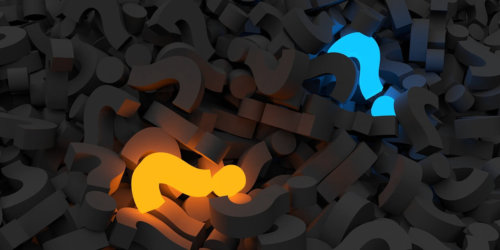
AirPodsを片方もしくは両方を無くした場合のよくある疑問をまとめてご紹介します。
Q1:ケースを無くした場合に探すことはできる?
AirPodsは、イヤホン本体とケースにわかれています。AirPods本体は追跡できるため探すことができますが、イヤホン本体が入っていないケースだけの状態では探すことができません。
Q2:Apple Care+に加入しているけど保証は使える?
AirPodsにもApple Care+というAppleの有償保証に加入できますが、AirPodsのApple Care+には紛失保証は含まれていません。
AirPodsを片方無くした場合、通常の修理料金を支払えば片方だけ購入することは可能ですが、あくまでも定めらえた修理料金を支払う必要があります。
Q3:製品のシリアル番号の調べ方は?
AirPodsの片方を無くした場合、Appleに申し込めば片方だけ購入できますが、その際にAirPodsのシリアル番号の入力を求められます。
シリアル番号はさまざまな場所で確認できますが、製品に書かれているシリアル番号は小さく見ににくいので注意が必要です。
- AirPods本体
- AirPodsケース
- AirPodsの箱側面
この3つには記載がありますが、片方だけ無くした場合はペアリングしているiPhoneやiPadの設定からでも確認できます。
- 設定アプリ>Bluetooth>AirPodsの横の"i">シリアル番号
ペアリングしたことがあるiPhoneなどから確認するのが最も見やすく簡単なので、一度チェックしてみましょう。
Q4:置き忘れをしないための機能はある?
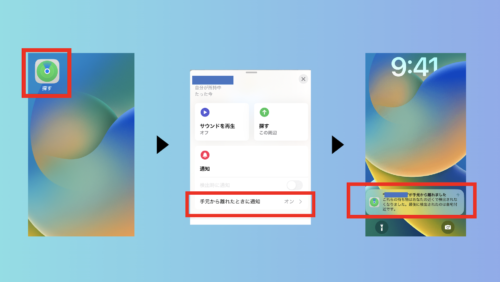
iPhone12以降のiPhoneユーザーには、AirPodsの置き忘れを防止するための機能が搭載されています。
- AirPods(第三世代)
- AirPods Pro(第一世代・第二世代)
- AirPods Pro Max
上記3つのAirPodの置き忘れ防止機能の設定手順は次の通りです。
- 「探す」アプリを起動
- デバイスを探すの一覧から「AirPods」を選択
- 「手元から離れたときに通知」を有効にする
Q5:AirPodsの充電がない場合はどうなる?
AirPodsはケースに入っていない状態では、バッテリーが消費されていきます。充電が0になると探知することができなくなります。
無くなったと気づいたら、充電がなくなる前に追跡してどこにあるのかチェックしておきましょう。
まとめ

AirPodsの片方を無くした場合、まずは「探す」アプリを活用して位置情報を確認し、音を鳴らして探すことがおすすめです。それでも見つからない場合、Apple公式サポートを通じて片方のみを購入することことも検討しましょう。
ただし、購入時にはシリアル番号の確認や再ペアリングの手順が必要となるため、事前に準備しておくことが重要です。また、通話中または通信中に紛失した場合、接続状況やバッテリー残量にも注意を払い、迅速に対応することが求められます。





